Πώς να επαναφέρετε τις συσχετίσεις αρχείων στα Windows 10
Όταν κάνετε διπλό κλικ σε ένα αρχείο στην Εξερεύνηση αρχείων, θα ανοίξει με μια συσχετισμένη εφαρμογή. Οι εφαρμογές μπορούν να χειριστούν όχι μόνο αρχεία αλλά και διάφορα πρωτόκολλα δικτύου όπως το HTTP (το προεπιλεγμένο πρόγραμμα περιήγησής σας), BitTorrent ή χειριστές πρωτοκόλλου όπως tg: (ένας σύνδεσμος στο Telegram), xmmp: (σύνδεσμοι Jabber) ή skype: για το δημοφιλές Εφαρμογή VoIP. Ακολουθεί ο τρόπος ρύθμισης των συσχετίσεων αρχείων σε προεπιλογές που συνιστά η Microsoft στα Windows 10.
Διαφήμιση
Ξεκινώντας με τα Windows 10, η Microsoft μετέφερε πολλές κλασικές επιλογές από τον κλασικό Πίνακα Ελέγχου στην εφαρμογή Ρυθμίσεις. Εξατομίκευση, Δίκτυο επιλογές, Διαχείριση λογαριασμού χρήστη και πολλές άλλες επιλογές μπορείτε να βρείτε εκεί. Η κλασική μικροεφαρμογή για την αλλαγή προεπιλεγμένων εφαρμογών έχει επίσης μετατραπεί σε α σελίδα στις Ρυθμίσεις. Μπορούμε να το χρησιμοποιήσουμε για να επαναφέρουμε όλο ή συγκεκριμένο συσχετισμό τύπου αρχείου ή πρωτοκόλλου στις προεπιλογές τους. Εδώ είναι πώς.
Για να επαναφέρετε τις συσχετίσεις αρχείων στα Windows 10, κάντε το εξής.
- Ανοιξε Ρυθμίσεις.
- Μεταβείτε στις Εφαρμογές - Προεπιλεγμένες εφαρμογές.
- Μεταβείτε στο κάτω μέρος της σελίδας και κάντε κλικ στο Επαναφορά κουμπί κάτω Επαναφορά στις προτεινόμενες προεπιλογές της Microsoft.
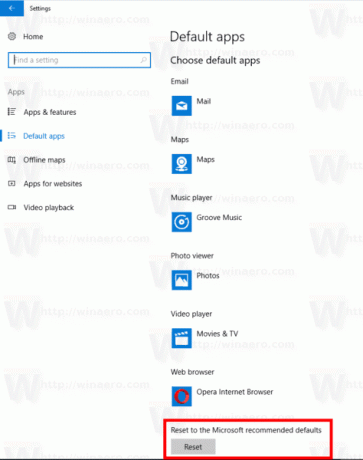
- Αυτό θα επαναφέρει όλους τους συσχετισμούς τύπου αρχείου και πρωτοκόλλου στις προτεινόμενες προεπιλογές της Microsoft.
Επαναφορά συγκεκριμένων συσχετίσεων τύπου αρχείου ή πρωτοκόλλου στα Windows 10
- Ανοιξε Ρυθμίσεις.
- Μεταβείτε στις Εφαρμογές - Προεπιλεγμένες εφαρμογές.
- Μεταβείτε στο κάτω μέρος της σελίδας και κάντε κλικ στον σύνδεσμο Ορισμός προεπιλογών ανά εφαρμογή.
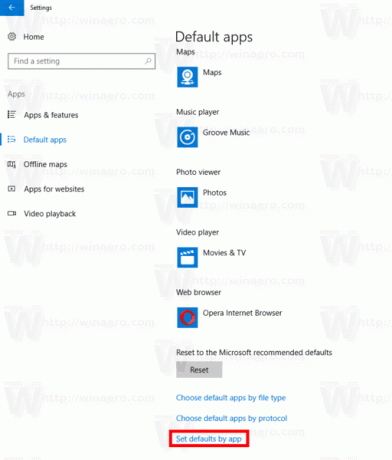
- Κάντε κλικ στην επιθυμητή εφαρμογή για την οποία θέλετε να επαναφέρετε τις συσχετίσεις, π.χ. Ταινίες και τηλεόραση.
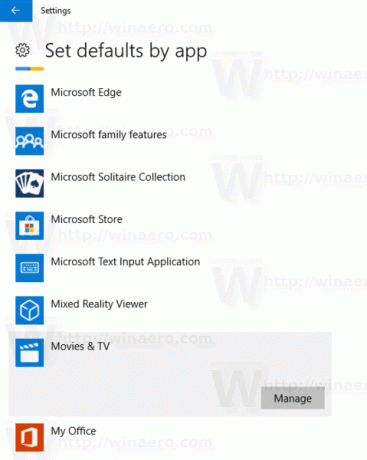
- Κάνε κλικ στο Διαχειρίζονται κουμπί.
- Αντιστοιχίστε την εφαρμογή σε όλους τους τύπους που χρειάζεστε.
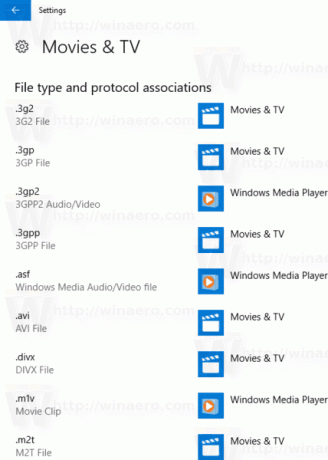
Αυτό θα ορίσει την επιλεγμένη εφαρμογή ως την προεπιλεγμένη εφαρμογή για τύπους αρχείων. Για να επαναφέρετε τις συσχετίσεις πρωτοκόλλου, μεταβείτε στο Ρυθμίσεις - Εφαρμογές - Προεπιλεγμένες εφαρμογές και κάντε κλικ στον σύνδεσμο Επιλέξτε προεπιλεγμένες εφαρμογές για πρωτόκολλο.
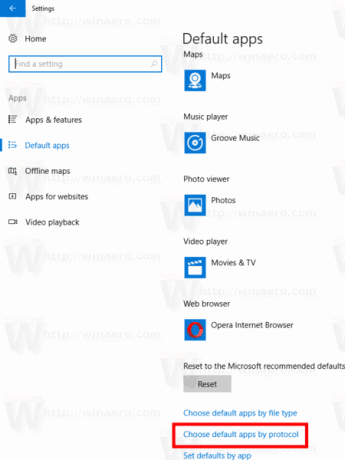
Για όλα τα πρωτόκολλα που θέλετε, επιλέξτε μια εφαρμογή πρώτου κατασκευαστή, π.χ. την εφαρμογή Mail για το πρωτόκολλο mailto:.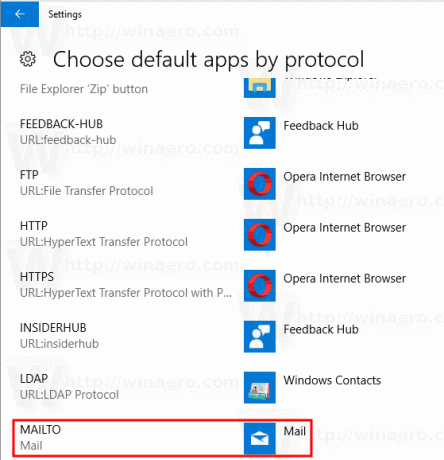
Επαναλάβετε αυτήν τη σειρά για όλα τα πρωτόκολλα που θέλετε να επαναφέρετε και τελειώσατε.
Αυτό είναι.

